按下戴尔笔记本电脑f2
(按下戴尔笔记本电脑F进入后如何恢复系统?
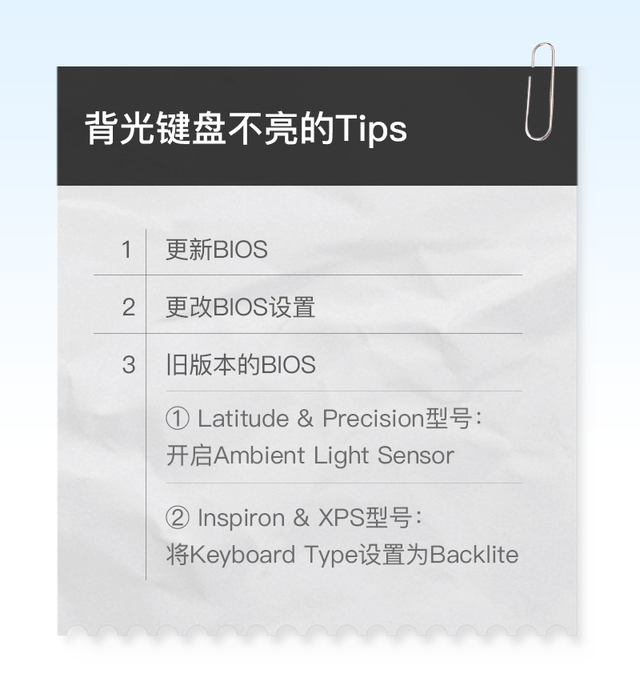
在日常使用电脑的过程中,如果背光键盘不亮,会让人头疼。那么如何打开背光键盘,解决背光键盘不能正常发光的问题呢?您可以尝试以下方案。
首先,并非所有戴尔电脑都配备了背光键盘。最简单的方法是检查键盘上的背光键盘F10,F6或者右箭头这些按钮(位于键盘右下角)。如果这些按钮上没有照明图标,则表示计算机没有背光键盘。
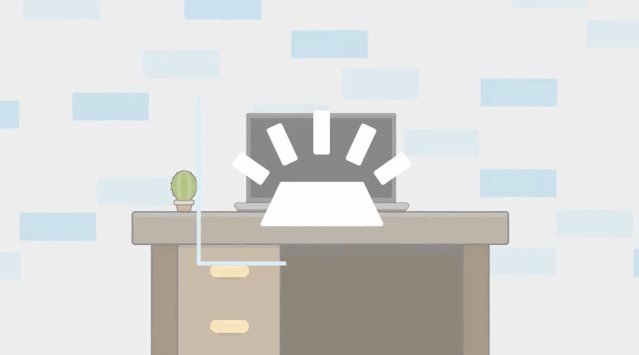
更新BIOS
如果要进行故障检测,可以尝试BIOS更新到最新版本。打开戴尔技术支持网站,输入服务标签,选择出现的页面驱动程序和下载,然后在类别在菜单项下找到BIOS,并下载和安装。
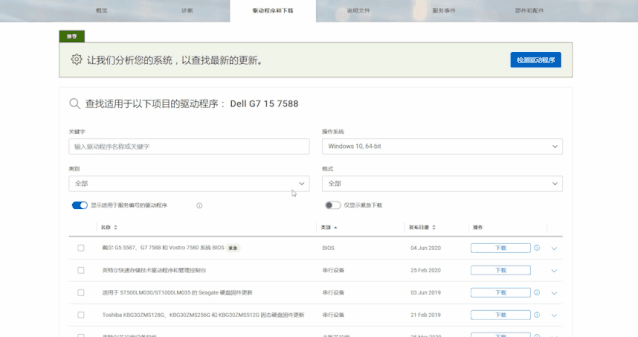
更改BIOS设置
安装完成后,再进行BIOS设置更改。不同版本的BIOS,打开背光键盘的选项也会有所不同。对于较新版本的BIOS,可参考以下步骤设置:
开机在看到Dell Logo之后,多次敲击F2进入BIOS界面。进入界面后,找到并展开System Configuration并点击(系统配置)Keyboard Illumination(键盘照明)。
有三个选项:Disabled(禁用),Dim(暗淡)和Bright(明亮)。需要确保没有勾选Disabled,确认后退出。再次测试是否解决。
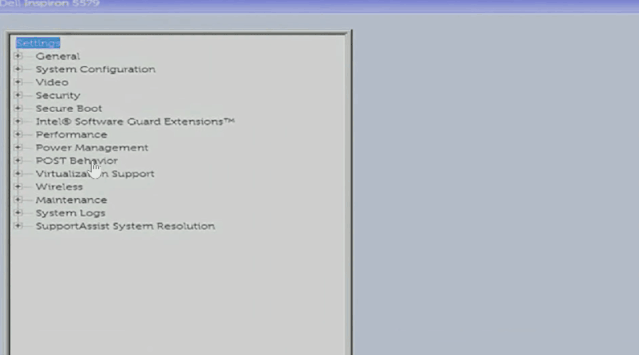
Latitude & Precision
而对于BIOS版本比较旧的Latitude以及Precision可以看到型号设备的选项如下:Ambient Light Sensor选项(环境光传感器)。
如果是这样,一定要打开这个功能。可以在BIOS展开界面Video,点击并开启Ambient Light Sensor,确认后退出。
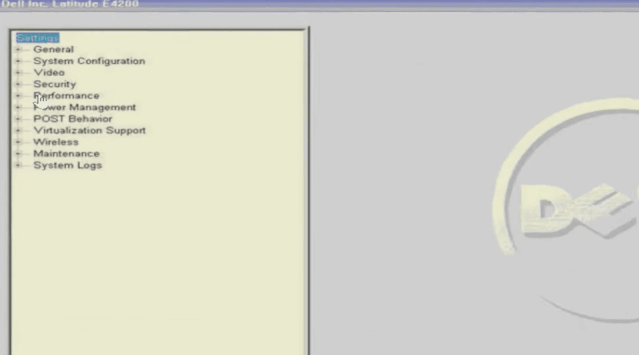
Inspiron & XPS
若是Inspiron或者XPS型号设备也使用相对较旧BIOS版本,可直接在那里BIOS检查背光功能在主界面中的可用性。
在BIOS的Main在菜单项下找到Keyboard Type(键盘类型)并将其设置为Backlite(背光)即可。如果此选项没有显示,则表示计算机没有背光键盘,请按下ESC键退出BIOS。
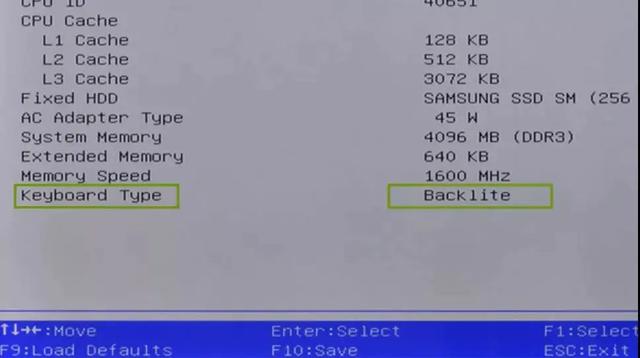
以上是解决背光键盘不亮的小问题Tips,都Get了吗?